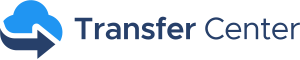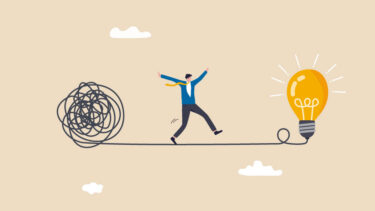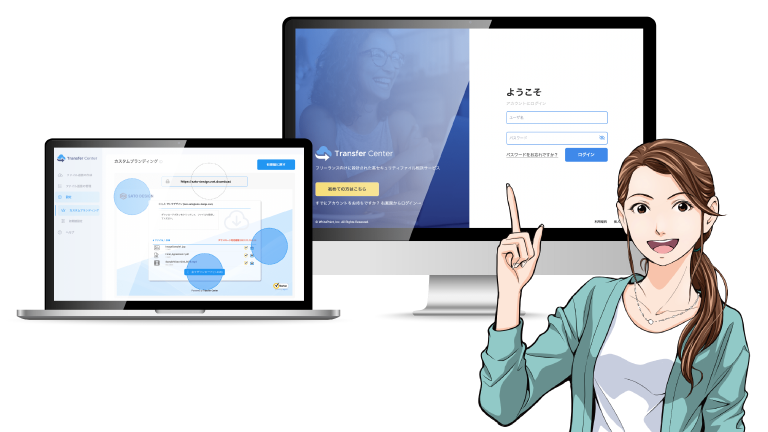Transfer Centerまるわかりガイド~「セキュリティコード」機能
数字でダウンロードできる単純明快さ
今回は、「セキュリティコード」機能について説明します。
「セキュリティコード」と聞くと難しそうな機能に感じるかもしれませんが、実際には、7桁の数字でダウンロードするという単純明快な機能です。
ダウンロードページ上で、7桁の数字を入力するだけで、ファイルのダウンロードを行うことが出来、セキュリティも確保することが出来ます。
「セキュリティコード」機能の利点
前回の「ダウンロード認証」機能は、送信側が許可した人でワンタイムパスワード認証を通過できた人のみがダウンロードできるという機能でした。
今回の「セキュリティコード」機能は、セキュリティコード認証を通過できた人のみがダウンロードできる機能です。
どちらも、特定の人しかダウンロードできない、という点で共通ですが、明確な違いがあります。
まず、セキュリティのレベルで言うと、「ダウンロード認証」機能の方が遥かにセキュアな機能です。「ダウンロード認証」機能の「特定の人」は、その人の本人確認を行いパスすることが前提です。
一方「セキュリティコード」機能の「特定の人」は、7桁のコードを知っている人のことで、コードの認証は行いますが、本人認証は行いません。
例えば、「ダウンロード認証」機能の場合、誤送信で第三者にメールが送られたり、ダウンロード用のメールアドレスを知っていたとしても、本人にしか届かないワンタイムパスワード認証を通過することが出来ません。一方、「セキュリティコード」機能の場合、誤送信で第三者にメールが送られたり、ダウンロード用のセキュリティコードが知られた場合、その人はファイルをダウンロードすることが出来てしまいます。
では、「セキュリティコード」機能の最大の利点は何でしょうか?
それは、使い勝手の良さです。説明の必要がなく、誰でも簡単に使うことが出来、しかもある程度のセキュリティを確保しているので、色々な場面で活用することが出来ます。
「セキュリティコード」機能の手順
送信者側の操作
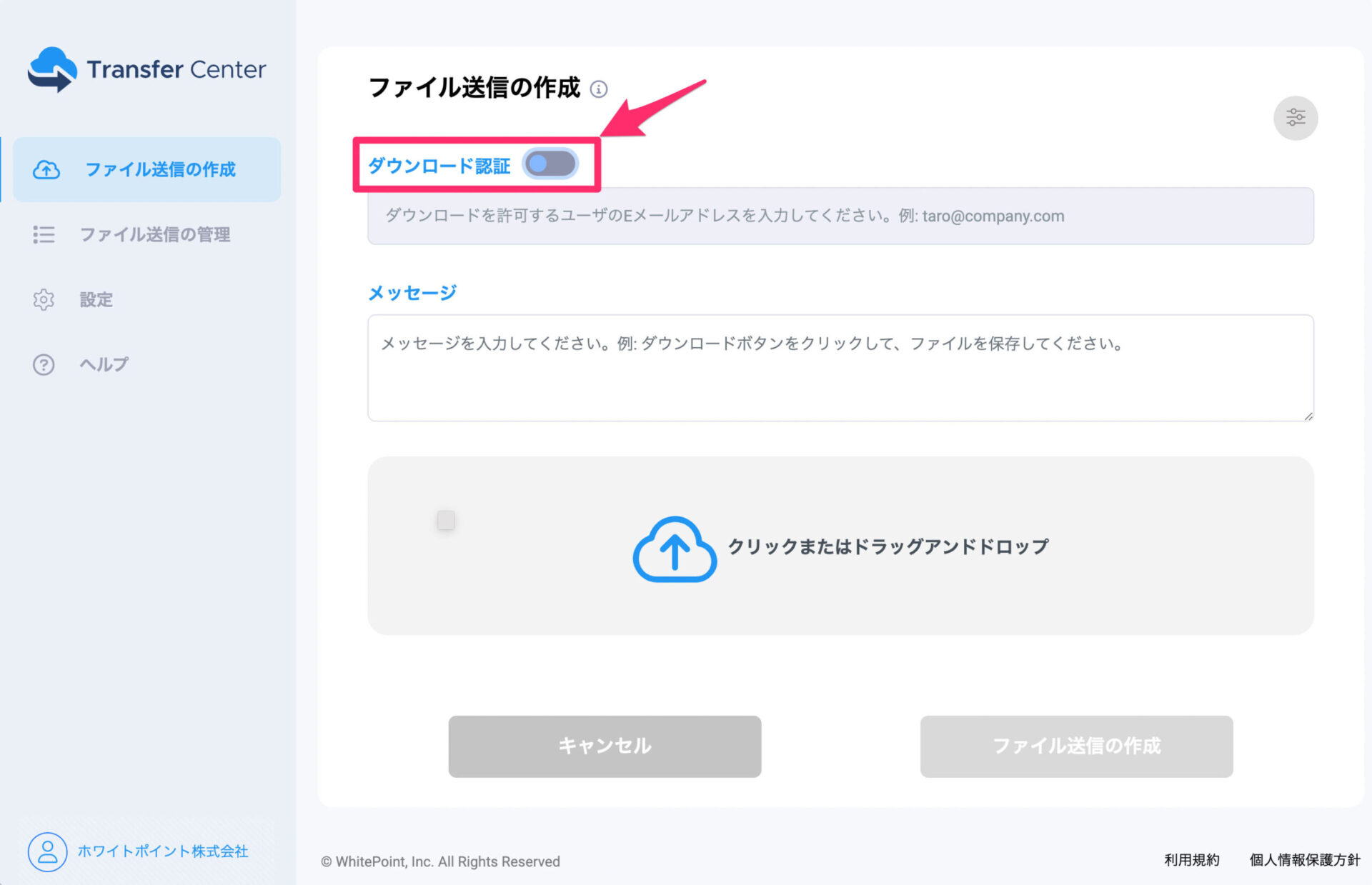
(1)Transfer Centerにログイン後、ファイル送信の作成画面で、ダウンロード認証をOFFにします。
初期値はダウンロード認証が「ON」になっています。初期値の変更は「初期値設定方法」をご覧ください。
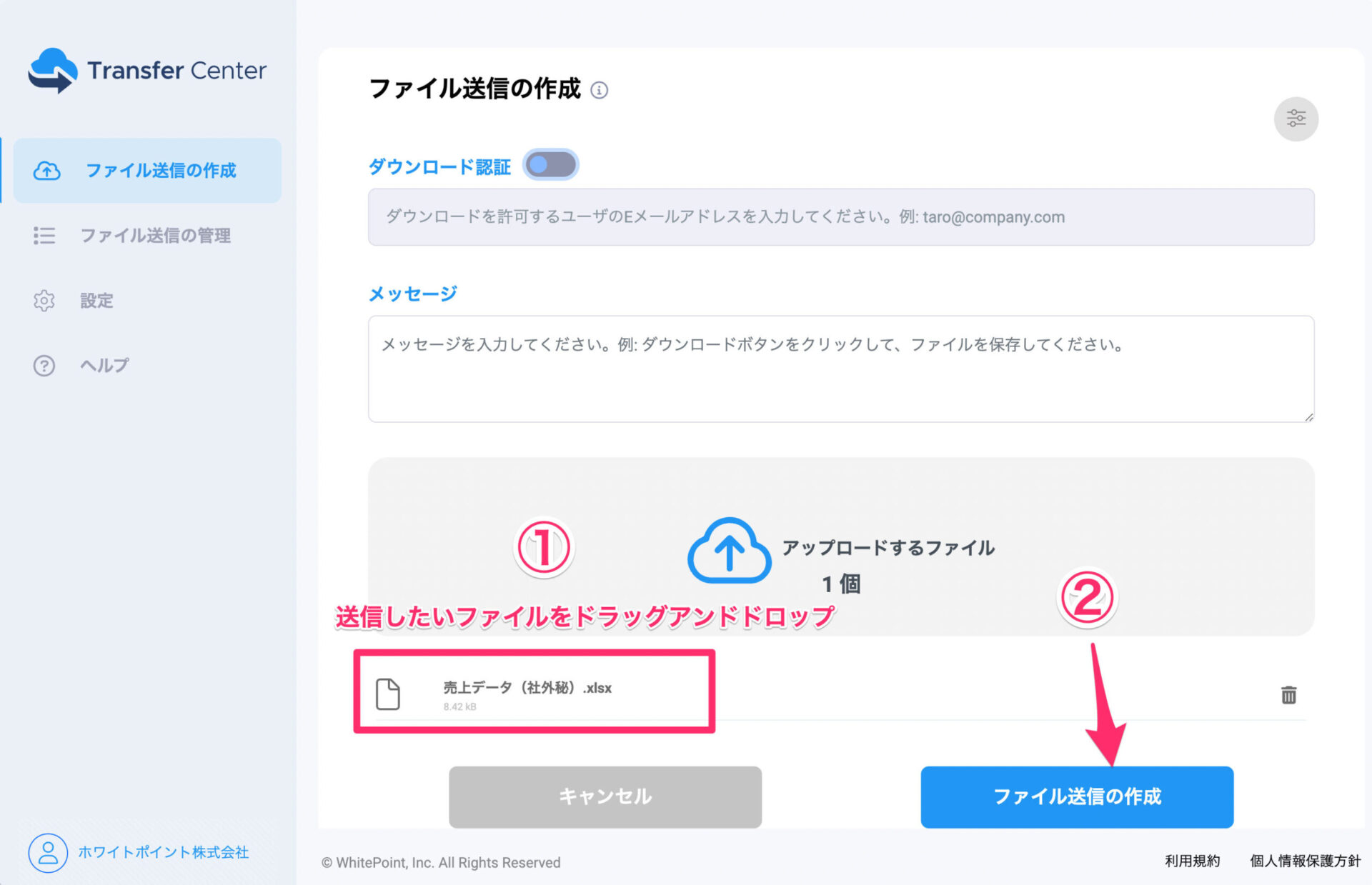
(2)送付するファイルを選択し、「ファイル送信の作成」ボタンをクリックします。
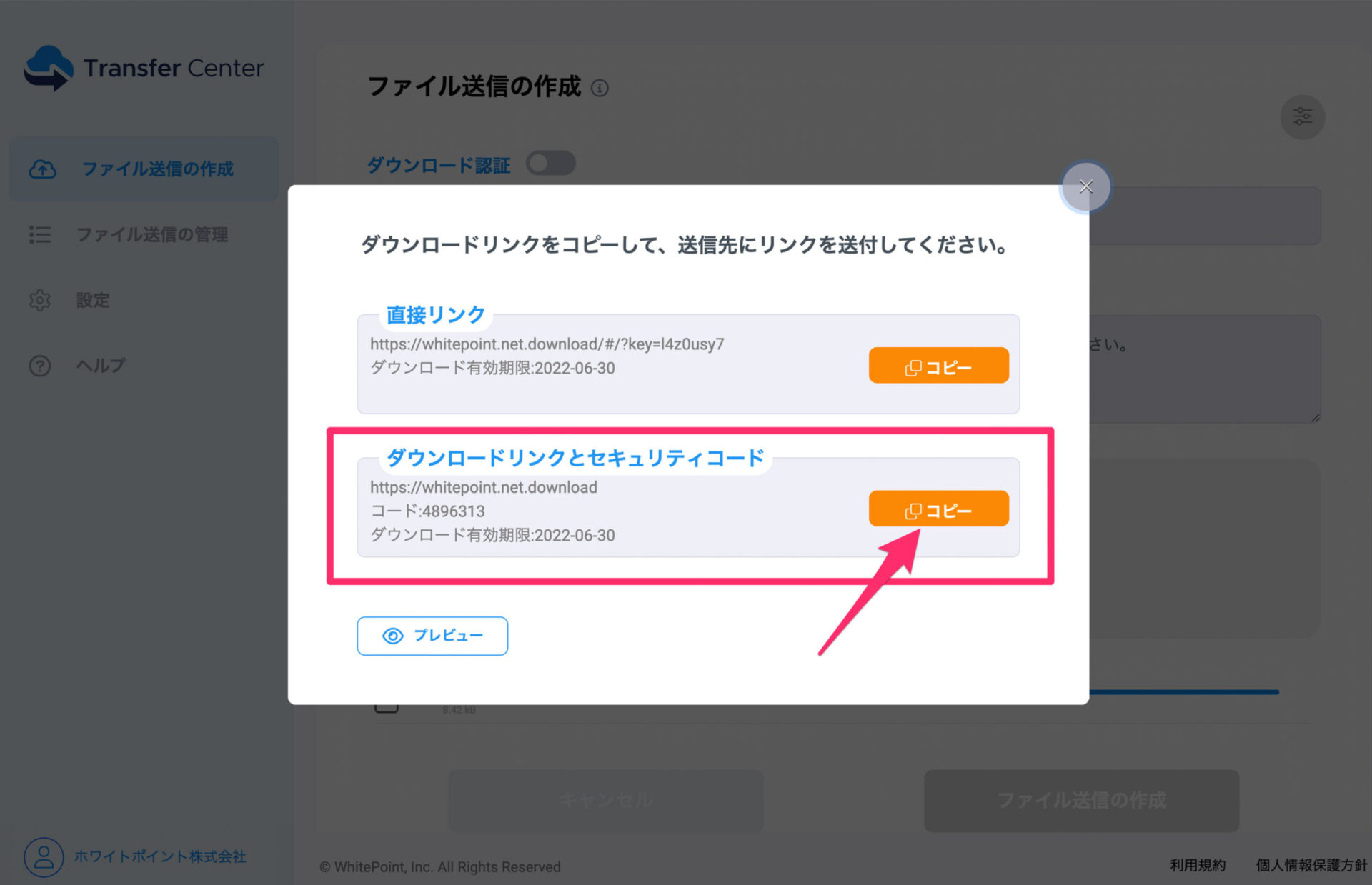
(3)「ダウンロードリンクとセキュリティコード」をコピーします。これでファイル送信の作成が完了です。その後、取引先にメールやチャットなどでダウンロードリンクとセキュリティコードを送信します。
送信者側(取引先側)の操作
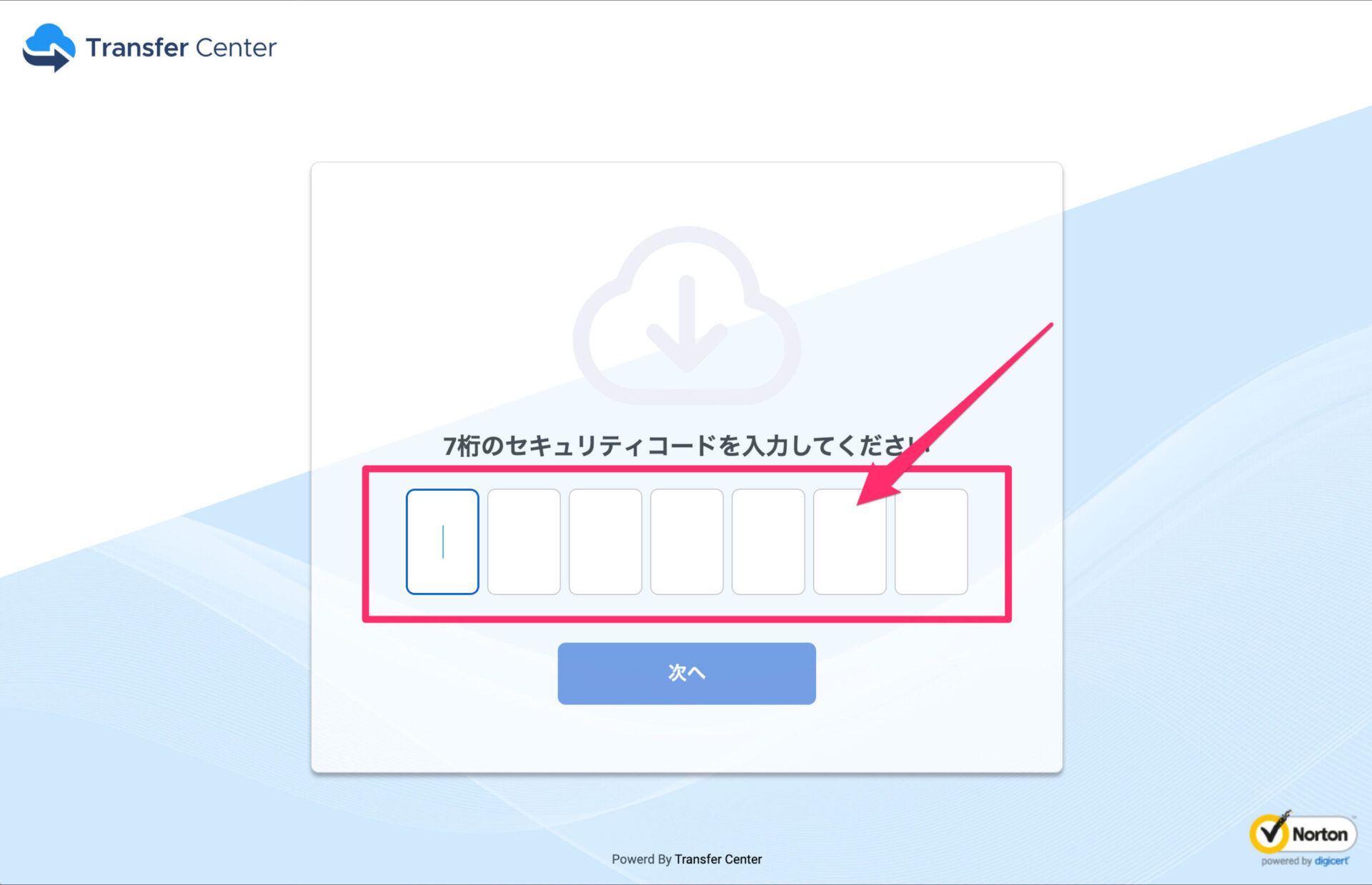
(1)受信したメールやチャットなどに記載されているダウンロードリンクをクリックします。
(2)7桁のセキュリティコードを入力し、「確認」ボタンをクリックします。
ダウンロードリンクのURLは、「xxx.net.download」のような固定のURLです。
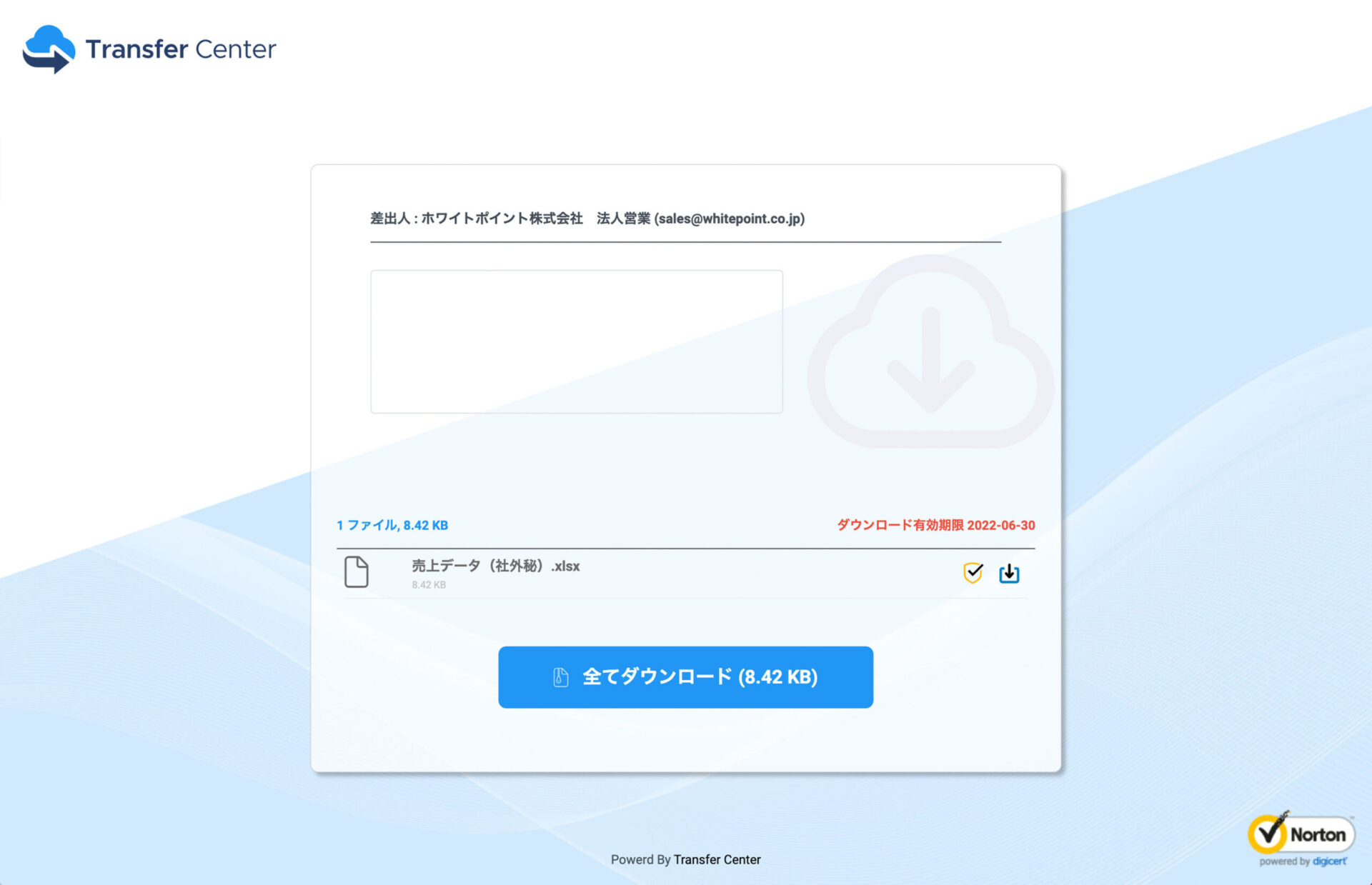
(3)認証をパスすると、ダウンロード画面が表示されます。送信者からのメッセージと共にファイルを確認し、ダウンロードボタンをクリックします。
「セキュリティコード」具体例
この「セキュリティコード」機能は、工夫次第で色々な使い方が出来ます。
そこまで機密度は高くないのでダウンロードのやり易さを重視したいが拡散されては困る、というようなファイルを送信する場合、この機能が役に立ちます。
ケース1:社内やダウンロードリンクを知っている(ブックマークしている)人に送る
Transfer Centerでは、自分の名前をダウンロードリンクに使用することが出来ます(独自ドメイン機能)。
例えば、佐藤さんの場合、ダウンロードリンクは、「https://sato.net.download」を使うことが出来ます。
(注:ドメインに空きがある場合)
送信先で、sato.net.downloadをブックマークしてあれば、ファイルのやり取りは、7桁の数字を伝えるだけで可能になります。頻繁にやり取りする相手であったり、社内でのやり取りの場合、ダウンロードリンクをブックマークしてもらうと良いでしょう。
ケース2:特定多数の人にファイルを送る
例えば、セミナーなどに参加した方に向けてファイルを送付する場合、この「セキュリティコード」機能は役に立ちます。
セミナー参加者に配布する資料やメールには、ダウンロードリンクのみ表示し、実際のセミナーが終了した後にコード番号のみ伝える方法です。
セミナーに最後まで参加した人だけがコード番号を入手できるようになるとセミナー出席率も高くなります。
また、この方法は、ダウンロードリンクの連絡とコード番号の連絡方法が異なるので、よりセキュリティが高められます。
ケース3:セキュリティコードを使用してファイルの価値を高める
グループによって異なるファイルを送信する場合、または、ファイルの種類を分けて送付する場合にも使えます。
例えば、洋服のサイズによって送付する画像が異なる場合、ダウンロードリンクは共通で、「1234567」はLサイズ画像、「2345678」はMサイズ画像など。
また、シフトによってスケジュールが異なる場合、「9876543」は早出、「8765432」は夜勤など。
また、仕事の工程によって異なる場合、「1231231」はデザイン仕様、「4564564」は設計仕様など。
グループごとの資料に加え、関連する資料も必要に応じてダウンロードできるようにすることで効率よくファイル送信が行えます。
その他、「7788997」は静止画、「1122331」は動画、などのように種類分けを行い、相手に必要なファイルを選ばせるということも使い方も有効です。
全てのファイルを送付するとダウンロードする側も負担になるのでこの方法であれば効率も良くなります。
使いやすいファイル送信方法、ただし注意も必要
使いやすさを確保しつつ、セキュリティもある程度必要という場合に「セキュリティコード」機能は最適です。
しかしながら、実際に直接ダウンロードできるリンクを送る方法とダウンロードリンクとセキュリティコードを一つのメールで送ることは同じことなので、セキュリティの観点から注意が必要です。
誰でも簡単に使える機能なので、ダウンロードリンクと7桁のコードを別の媒体で相手に送るなど、工夫してセキュリティを確保しながら使用するのが望ましい使い方です。
また、セキュリティの面でも、ダウンロード期限を短くしたり、ダウンロード通知をONにして、どこでダウンロードされたかをチェックすることで、リスクを最小限にすることが出来、誤送信の場合でもすぐにダウンロードリンクを無効にすることが出来ます。メール添付よりも安全な送信方法なので、工夫して色々な使い方が可能です。
今回紹介した内容を参考に、Transfer Centerの「セキュリティコード」機能をぜひ活用してください。